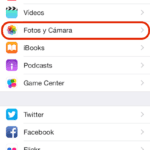Tare da kaddamar da jiya iOS 8.1 wasu labarai masu kayatarwa sun iso kamar iCloud Photo Library wanda, har ma da alamar "beta", yana ba mu damar sanya dukkan hotunanmu da bidiyo ɗinmu a hade tare da adana su a cikin gajimaren Apple tare da cikakken isa ga dukkan na'urorinmu da kan shafin yanar gizon iCloud, tare da ɗaukar amintaccen sabis.
Farawa tare da iCloud Photo Library
Sabuwar sabis na iCloud Photo Library Yana cikin beta lokaci kuma dole ne ka kunna shi da hannu daga kowane kayan aikin da kake son adana hotunansu da bidiyo a cikin girgijen iCloud na Apple kuma akwai don samun dama ga kowane ɗayan na'urorinka da kuma a shafin yanar gizon icloud.com. A gare shi:
- Tafi daga iPhone ko iPad zuwa Saituna → Hotuna da Kamara
- Kunna «iCloud Photo Library (beta)
Wasu fannoni don kiyayewa
Kafin kunna sabis iCloud Photo Library tuna wasu bayanai masu ban sha'awa:
Yi la'akari da canza tsarin ajiyar ku
Idan ka yanke shawarar amfani iCloud Photo Library ya kamata kuma kayi la'akari da sauya tsarin ajiyar ka na yanzu. Tunda duk hotuna da bidiyo za a adana su a cikin iCloud don samuwa akan dukkan na'urorinku, 5GB na farko da kyauta wanda yake bayarwa apple Basu wadatar da kai kwata-kwata don haka sai ka daidaita. Gano tsare-tsaren ajiya daban-daban kuma yadda ake kwangilar sabon tsare-tsaren ajiyar iCloud.
Yadda ake samun damar abubuwan cikin Photo Photo Library
Da zarar kun kunna iCloud Photo Library, zaka iya duba duk hotunanka da bidiyo da aka adana a cikin girgijen iCloud ta hanyar samun damar aikace-aikacen Hotuna da kuma "Duk hotuna" kuma a can zaku sami duk abubuwanku.
Hakanan zaka iya samun damar duk hotunanka da bidiyo daga Gidan yanar gizo na iCloud da kuma ɓangaren Hotuna (wanda har yanzu ke da alamar "beta").
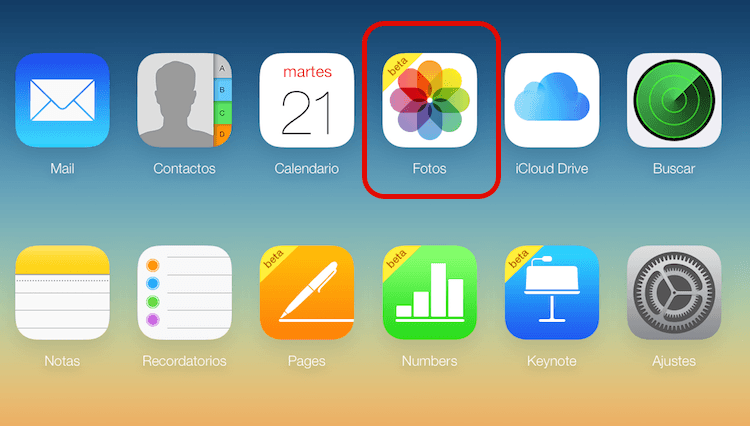
iCloud Photo Library a shafin yanar gizon iCloud
Inganta ajiya akan na'urarka
Idan ka yanke shawarar amfani da sabis ɗin iCloud Photo Library dole ne ka yi la'akari da ma'ajiyar na'urarka. Don yin wannan, kamar yadda kuka gani a hoton da ya gabata, akwai wani zaɓi da ake kira "Inganta ajiyar iPhone / iPad". Duba wannan zaɓin don adana sifofi a cikin ƙuduri kuma, sabili da haka, girman, an inganta shi don na'urarku. Kuna iya sauke fayil din koyaushe tare da asalin halayen sa duk lokacin da kuke so.
SAURARA: a wannan lokacin, kuma har zuwa lokacin da sabon aikace-aikacen Hotuna ya maye gurbin iPhone a wani lokaci wanda ba a sani ba a cikin 2015, sabis ɗin baya samun damar daga Mac idan ba ta hanyar yanar gizo na iCloud ba.